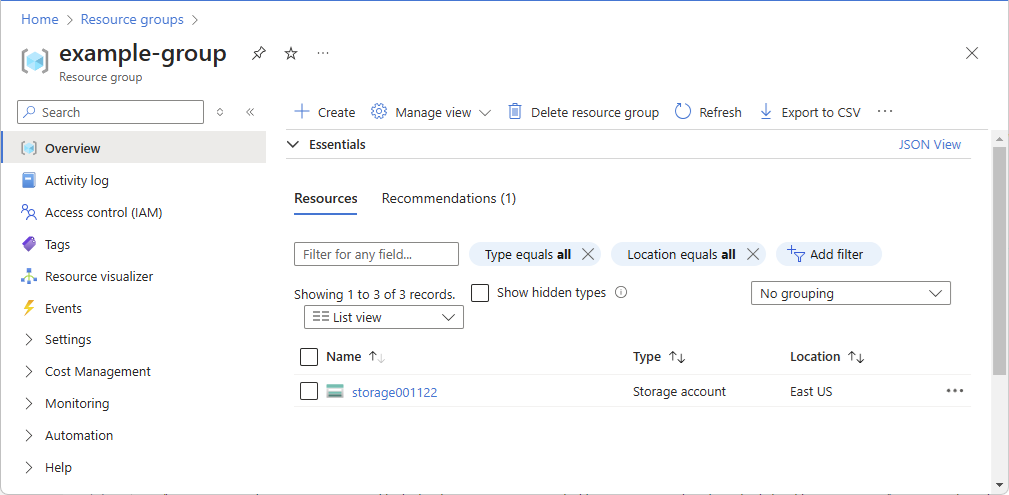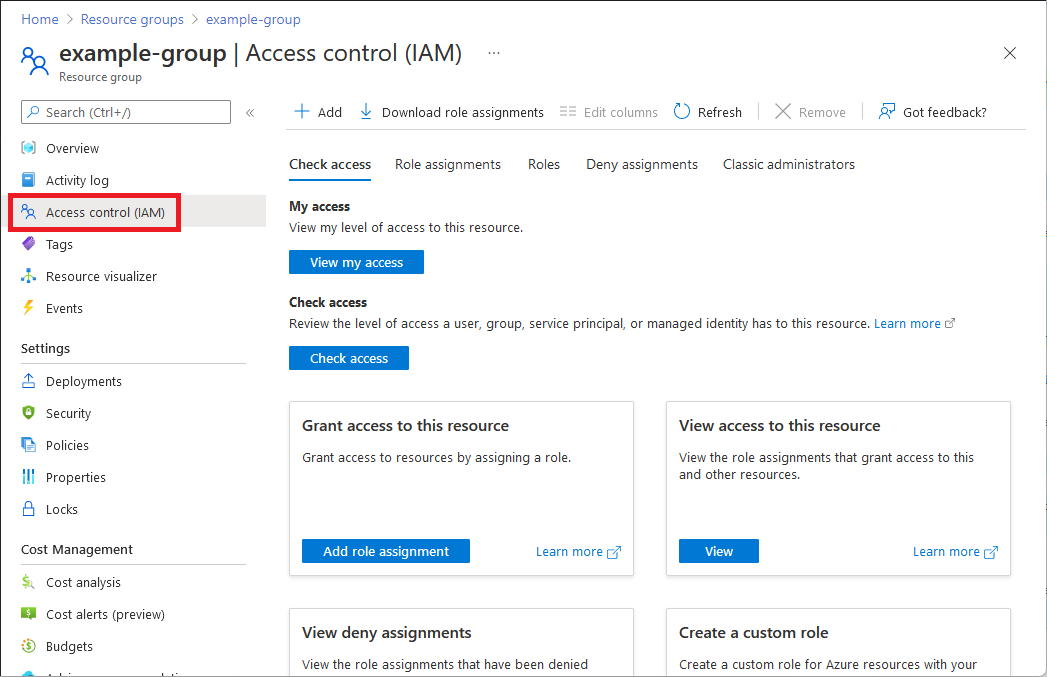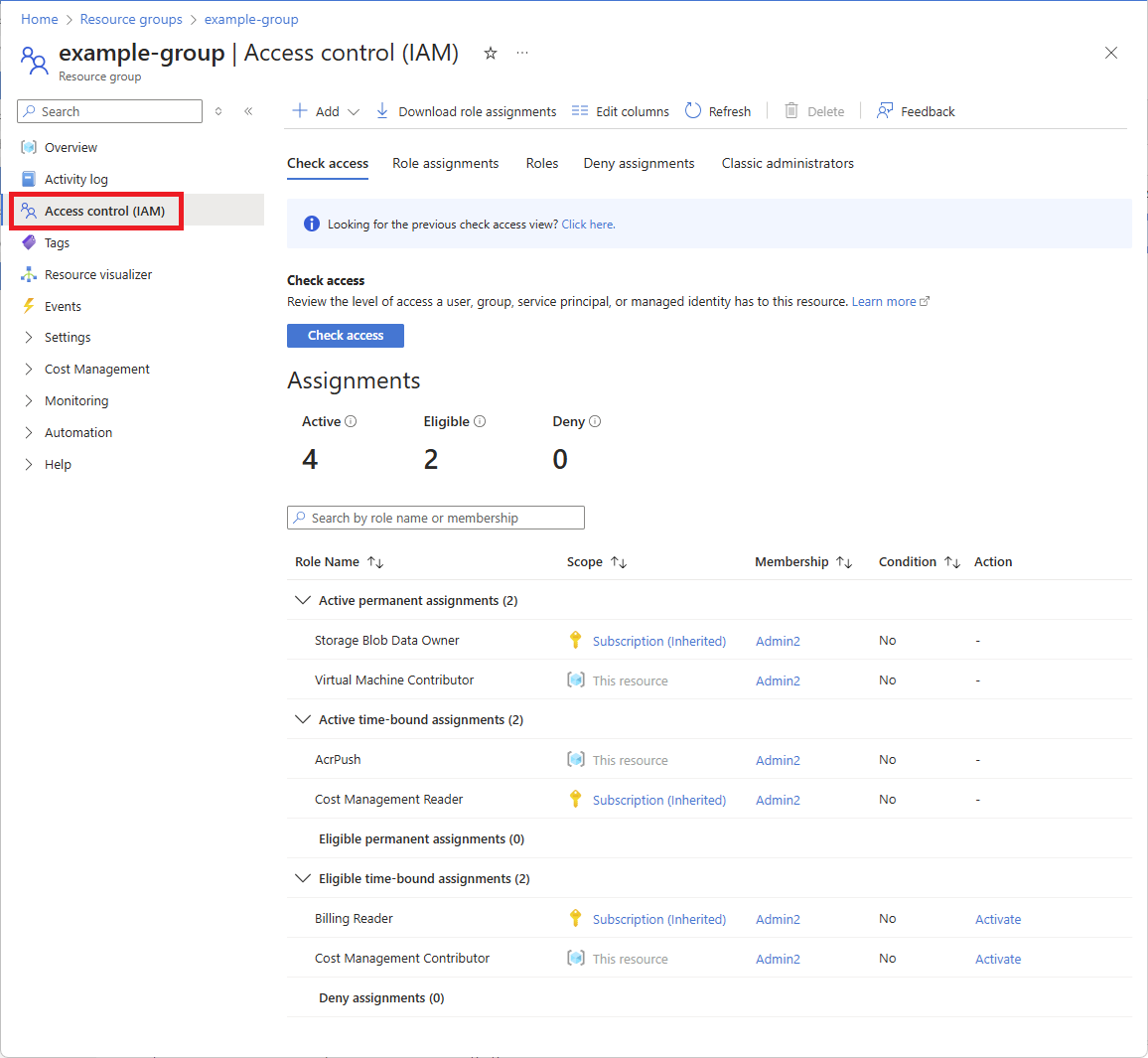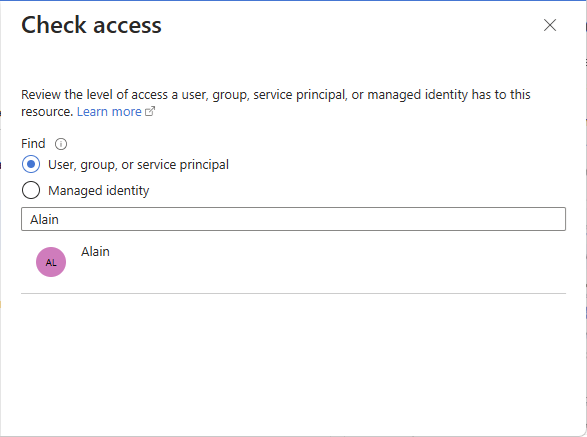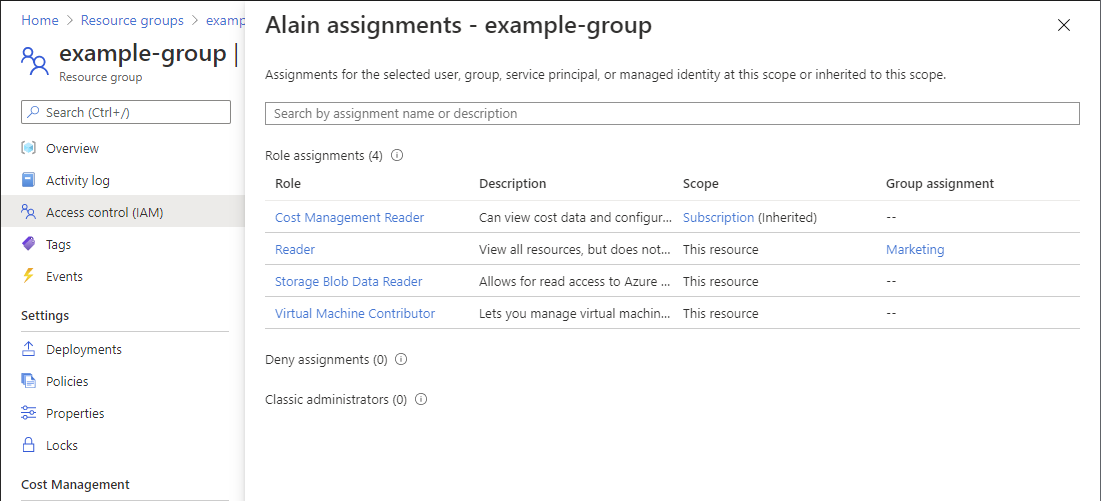Szybki start: sprawdzanie dostępu użytkownika do pojedynczego zasobu platformy Azure
Czasami należy sprawdzić, jaki dostęp ma użytkownik do zasobu platformy Azure. Możesz sprawdzić ich dostęp, wyświetlając listę przypisań. Szybkim sposobem sprawdzenia dostępu dla pojedynczego użytkownika jest użycie funkcji Sprawdź dostęp na stronie Kontrola dostępu (IAM).
Krok 1. Otwieranie zasobu platformy Azure
Aby sprawdzić dostęp dla użytkownika, musisz najpierw otworzyć zasób platformy Azure, dla którego chcesz sprawdzić dostęp. Zasoby platformy Azure są zorganizowane na poziomy, które są zwykle nazywane zakresem. Na platformie Azure można określić zakres na czterech poziomach, od szerokiego do wąskiego: grupa zarządzania, subskrypcja, grupa zasobów i zasób.
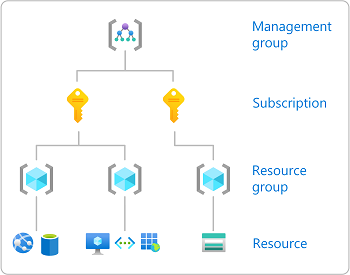
Wykonaj następujące kroki, aby otworzyć zasób platformy Azure, dla którego chcesz sprawdzić dostęp.
Otwórz portal Azure Portal.
Otwórz zasób platformy Azure, dla którego chcesz sprawdzić dostęp, taki jak grupy zarządzania, subskrypcje, grupy zasobów lub określony zasób.
Wybierz określony zasób w tym zakresie.
Poniżej przedstawiono przykładową grupę zasobów.
Krok 2. Sprawdzanie dostępu
Wykonaj następujące kroki, aby sprawdzić dostęp do wcześniej wybranego zasobu platformy Azure.
Jeśli masz licencję microsoft Entra ID P2 lub Zarządzanie tożsamością Microsoft Entra, funkcja Microsoft Entra Privileged Identity Management (PIM) jest zintegrowana, dlatego należy wykonać kroki opisane na karcie PIM.
Wybierz pozycję Kontrola dostępu (IAM).
Poniżej przedstawiono przykład strony Kontrola dostępu (IAM) dla grupy zasobów.
Na karcie Sprawdź dostęp wybierz przycisk Wyświetl mój dostęp.
Zostanie wyświetlone okienko przypisania z listą dostępu w tym zakresie i odziedziczone do tego zakresu. Przypisania w zakresach podrzędnych nie są wyświetlane.
Krok 3. Sprawdzanie dostępu dla użytkownika
Wykonaj następujące kroki, aby sprawdzić dostęp pojedynczego użytkownika, grupy, jednostki usługi lub tożsamości zarządzanej do wcześniej wybranego zasobu platformy Azure.
Wybierz pozycję Kontrola dostępu (IAM).
Na karcie Sprawdź dostęp wybierz przycisk Sprawdź dostęp.
Zostanie wyświetlone okienko Sprawdź dostęp .
Wybierz pozycję Użytkownik, grupa lub jednostka usługi.
W polu wyszukiwania wprowadź ciąg, aby wyszukać nazwę katalogu lub adresy e-mail.
Wybierz użytkownika, aby otworzyć okienko przypisania .
W tym okienku można zobaczyć dostęp dla wybranego użytkownika w tym zakresie i dziedziczony do tego zakresu. Przypisania w zakresach podrzędnych nie są wyświetlane. Zobaczysz następujące przypisania:
- Przypisania ról dodane za pomocą kontroli dostępu opartej na rolach platformy Azure.
- Odmów przypisań dodanych przy użyciu usługi Azure Blueprints lub zarządzanych aplikacji platformy Azure.
Jeśli istnieją jakiekolwiek kwalifikujące się lub ograniczone czasowo przypisania ról, możesz wyświetlić te przypisania na karcie Kwalifikujące się przypisania .